Τα tablet σήμερα αποθηκεύουν πάρα πολλά προσωπικά δεδομένα για τον ιδιοκτήτη τους. Τμήματα αλληλογραφίας σε αγγελιοφόρους, δεδομένα εφαρμογών, αποθηκευμένοι κωδικοί πρόσβασης για πρόσβαση σε υπηρεσίες και ιστότοπους, ιστορικό επισκέψεων σε ιστότοπους και πολλά, πολλά άλλα. Και, ας υποθέσουμε ότι ο χρήστης θέλει να πουλήσει το gadget του. Αλλά πώς να αφαιρέσετε όλα τα προσωπικά δεδομένα από αυτό;
Σε αυτό το άρθρο, θα επικεντρωθούμε σε δύο καταστάσεις ταυτόχρονα - τη διαγραφή δεδομένων από ένα tablet σε πλατφόρμες iOS και Android πριν από την πώληση ή εξ αποστάσεως, σε περίπτωση απώλειας της συσκευής.
Είναι σημαντικό να κατανοήσουμε
Διαγράφεται, απλά πατώντας το κουμπί Del, οι πληροφορίες δεν διαγράφονται οριστικά και υπάρχει δυνατότητα επαναφοράς τους. Αυτό οφείλεται στην τεχνική πτυχή της αποθήκευσης δεδομένων, η οποία στην πραγματικότητα διαγράφεται μόνο κατά τη μορφοποίηση του μέσου αποθήκευσης.
Η πιθανότητα επιτυχούς ανάκτησης των διαγραμμένων δεδομένων εξαρτάται από πολλούς παράγοντες. Παρεμπιπτόντως, έχουμε ήδη περιγράψει προηγουμένως πώς να διαγράψετε αρχεία σε έναν υπολογιστή χωρίς δυνατότητα ανάκτησης, όπου περιγράψαμε λεπτομερώς γιατί οι πληροφορίες δεν εξαφανίζονται αμέσως μετά το πάτημα του κουμπιού Del και το άδειασμα του κάδου.
Αξίζει να αναφέρουμε τα αποτελέσματα έρευνας από έναν ειδικό στην κλοπή προσωπικών δεδομένων Robert Siciliano από τη McAfee, ο οποίος κατέληξε στο συμπέρασμα ότι τα αρχεία από ένα gadget που καθαρίζονται από εργαλεία συστήματος στο iOS είναι στην πραγματικότητα μη ανακτήσιμα.
Αλλά οι συσκευές Android είναι λιγότερο προστατευμένες. Και η επαναφορά στις εργοστασιακές ρυθμίσεις με τη διαγραφή δεδομένων χρήστη δεν διασφαλίζει την επιτυχή διαδικασία ανάκτησης. Επιπλέον, πολλά tablet σε αυτό το σύστημα είναι εξοπλισμένα με αφαιρούμενες κάρτες μνήμης και δεν διαθέτουν καθόλου προστασία ανάκτησης.
Πώς να διαγράψετε δεδομένα από το iPad
Ο πλήρης καθαρισμός του tablet στο iOS πραγματοποιείται με μία μόνο εντολή, μετά την οποία η συσκευή είναι πανομοιότυπη με αυτήν που ενεργοποιήθηκε για πρώτη φορά. Σας υποδέχεται η αρχική οθόνη ρύθμισης, χωρίς να την ολοκληρώσετε, δεν θα μπείτε στο μενού. Όλα τα αρχεία χρήστη και τα δεδομένα εφαρμογής διαγράφονται επίσης.
Λαμβάνοντας υπόψη ότι η διαδικασία διαρκεί μόνο μερικά λεπτά και δεν απαιτεί σύνδεση στο Διαδίκτυο, δεν συνιστούμε να καθαρίσετε το iPad εκ των προτέρων. Τέλος, επιβεβαιώστε την πρόθεση του πωλητή να αγοράσει τη συσκευή και μόνο στη συνέχεια κάντε κλικ στο "Διαγραφή όλων".
Διαδικασία καθαρισμού:
- Μεταβείτε στο μενού Ρυθμίσεις > Κύριος > Επαναφορά:
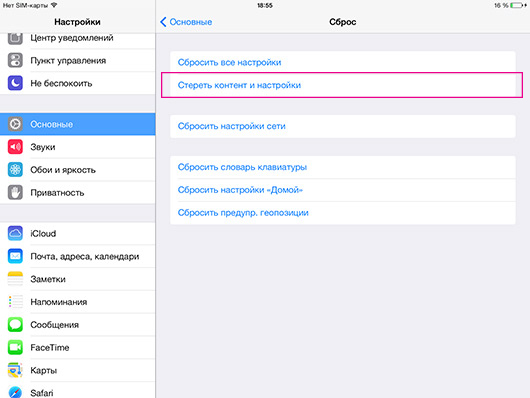
- Επιλέξτε ένα στοιχείο Διαγράψτε περιεχόμενο και ρυθμίσεις.
Εισαγάγετε τον κωδικό ασφαλείας (αν έχει οριστεί) και επιβεβαιώστε την ενέργεια.
Η συσκευή επανεκκινείται και πραγματοποιείται η διαδικασία για να φέρει το σύστημα στην αρχική του κατάσταση. Όλα τα δεδομένα χρήστη διαγράφονται.
Πώς να διαγράψετε απομακρυσμένα δεδομένα από το iPad
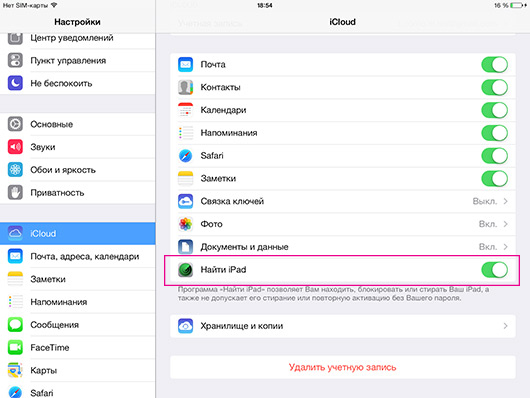
Κατά την αρχική ρύθμιση ή οποιαδήποτε στιγμή στο μενού Ρυθμίσεις > iCloudενεργοποιήστε τη λειτουργία Βρείτε το iPad. Έτσι, επιτρέπετε στο σύστημα να στέλνει δεδομένα τοποθεσίας της συσκευής στον διακομιστή iCloud και, εάν είναι απαραίτητο, έχετε την ευκαιρία να δείτε τη θέση του tablet στο χάρτη, να μεταφέρετε τον αριθμό για να επικοινωνήσετε μαζί σας στο χαμένο iPad και επίσης να προβείτε σε ενέργειες σε περίπτωση κλοπής.
Υπάρχουν δύο επιλογές εδώ - μπορείτε απλά να διαγράψετε όλα τα δεδομένα ή μπορείτε επίσης να αποκλείσετε την ενεργοποίηση (Το Κλείδωμα ενεργοποίησης είναι διαθέσιμο στο iOS 7, για να το ενεργοποιήσετε, πρέπει να επαναφέρετε τη συσκευή και να το ρυθμίσετε ξανά). Το τελευταίο μέτρο είναι το πιο ριζοσπαστικό, καθώς μετατρέπει το tablet σε ένα απλό κομμάτι σιδήρου, το οποίο δεν μπορεί πλέον να αποκατασταθεί.
Διαδικασία απομακρυσμένου σκουπίσματος:
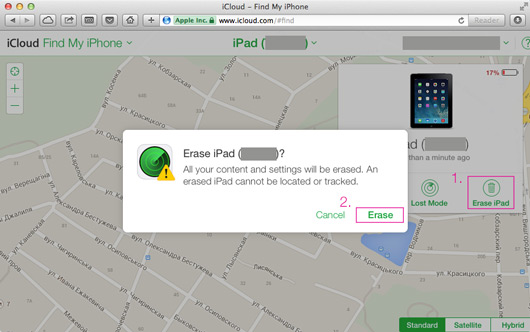
Εύρεση βοηθητικού προγράμματος iPhone στο πρόγραμμα περιήγησης
- Ανοίξτε τη σελίδα https://www.icloud.com/#find στο πρόγραμμα περιήγησής σας ή σε άλλο iDevice, εκκινήστε την εφαρμογή Find My iPhone:
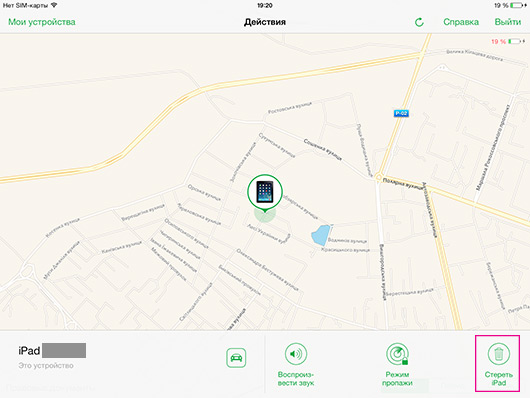
Βοηθητικό πρόγραμμα Find My iPhone στο iPad
- Επιλέξτε από τη λίστα συσκευές iPadκαι κάντε κλικ στην επιλογή Διαγράψτε το iPad:
Επιβεβαιώστε την επιλογή, συμφωνώντας με την αδυναμία παρακολούθησης της θέσης της συσκευής στο μέλλον.
Εάν θέλετε, επιλέξτε την επιλογή Κλείδωμα ενεργοποίησης που αναφέρθηκε προηγουμένως.
Πώς να διαγράψετε δεδομένα από ένα tablet Android
Ο καθαρισμός ενός tablet Android μπορεί να είναι απλός ή περίπλοκος (διαβάστε πιο αξιόπιστος). Η πρώτη μέθοδος είναι κατάλληλη εάν δεν αποθηκεύετε τίποτα αξιόλογο στη συσκευή και θέλετε απλώς να το μεταφέρετε στον νέο ιδιοκτήτη σε μια τακτοποιημένη μορφή, ταυτόχρονα να απαλλαγείτε από φωτογραφίες με γάτες και το όχι πάντα αξιέπαινο ιστορικό στο πρόγραμμα περιήγησης .
Εύκολος τρόπος, διαδικασία καθαρισμού:
Εάν έχετε κάρτα μνήμης:
- Ανοίξτε το μενού Ρυθμίσεις > Μνήμη.
- Επιλέξτε ένα στοιχείο Εκκαθάριση κάρτας SD.
- Επιβεβαιώστε τη λειτουργία.
Καθαρισμός tablet:
- Ανοίξτε το μενού Ρυθμίσεις > Ανάκτηση και επαναφορά.
- Επιλέξτε ένα στοιχείο Επαναφορά.
- Επιβεβαιώστε τη λειτουργία.
Αν όμως η συσκευή σας είναι γεμάτη με προσωπικά δεδομένα, τότε βρίσκεστε σε δύσκολο δρόμο.
Δύσκολος τρόπος (αξιόπιστος καθαρισμός), διαδικασία:
Εάν έχετε κάρτα μνήμης:
- Αφαιρέστε την κάρτα μνήμης από το tablet και συνδέστε την στον υπολογιστή μέσω μιας συσκευής ανάγνωσης καρτών.
χρησιμότητα Το βοηθητικό πρόγραμμα της Roadkil's Disk Wipe(δωρεάν λήψη) διαγράψτε την κάρτα στη λειτουργία τυχαία δεδομένακαι με τον αριθμό των μονοπατιών - 7:
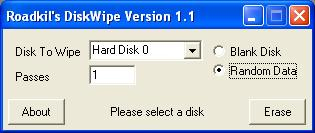
Ανοίξτε την εφαρμογή συστήματος βοηθητικό πρόγραμμα δίσκου, επιλέξτε μια κάρτα μνήμης στο μενού στα αριστερά. Περαιτέρω στην καρτέλα Εξάλειψηκάντε κλικ στο Επιλογές ασφαλείαςκαι μετακινήστε το ρυθμιστικό στο Το πιο ασφαλές. Διαγράψτε την κάρτα μνήμης:
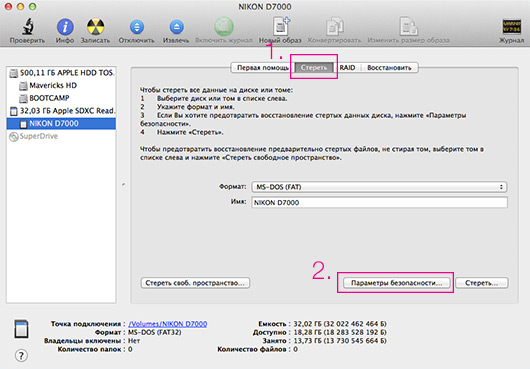
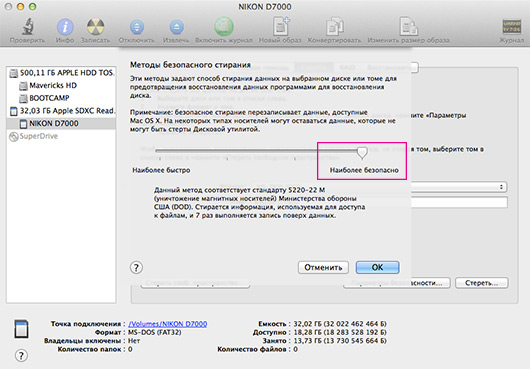
Καθαρισμός tablet:
- Ανοίξτε το μενού Ρυθμίσεις > Ανάκτηση και επαναφορά.
- Επιλέξτε ένα στοιχείο Επαναφορά.
- Επιβεβαιώστε τη λειτουργία.
- Απενεργοποιήστε το tablet, ενεργοποιήστε το κρατώντας πατημένο το επάνω κουμπί της έντασης.
- Επιλέξτε ένα στοιχείο από το μενού διαγραφή δεδομένων/επαναφορά εργοστασιακών ρυθμίσεων, επιβεβαιώστε τη λειτουργία.
Δεν υπάρχουν επαληθευμένες πληροφορίες που να διαγράφουν τα δεδομένα της συσκευής μέσω του μενού σέρβις ανάκτηση(βαθμοί 4-5) εκτελείται πιο αξιόπιστα, αλλά γιατί να μην το παίξετε με ασφάλεια;
Τοποθετήστε μια κάρτα μνήμης και ενεργοποιήστε τη συσκευή (ξεπερνώντας γρήγορα τη ρύθμιση χωρίς να εισαγάγετε λογαριασμό Google). Το σύστημα θα σας προειδοποιήσει ότι η κάρτα πρέπει να μορφοποιηθεί. Κάντε το όπως περιγράφεται με τον «εύκολο τρόπο».
Πώς να διαγράψετε απομακρυσμένα δεδομένα από ένα χαμένο tablet Android
Δυστυχώς, αυτή η επιλογή δεν είναι αρχικά διαθέσιμη. Η Google διαθέτει ένα βοηθητικό πρόγραμμα Google Apps Device Policy που σας επιτρέπει να σκουπίζετε απομακρυσμένα δεδομένα από μια συσκευή, αλλά απαιτεί έναν ειδικό λογαριασμό Google Apps (για επιχειρήσεις, εκπαίδευση ή κυβέρνηση) για να λειτουργήσει.
Η υπηρεσία Android Device Manager με τη λειτουργικότητα που χρειαζόμαστε έχει ήδη κυκλοφορήσει, αλλά δεν λειτουργεί στην Ουκρανία. Ποιες είναι οι εναλλακτικές;
Εγκαταστήστε ένα δημοφιλές antivirus. Εκτός από το γεγονός ότι το πρόγραμμα θα προστατεύει τη συσκευή σας από λογισμικό που είναι δυνητικά μη ασφαλές για αυτήν (ή για εκείνους τους υπολογιστές στους οποίους τη συνδέετε), θα είναι επίσης εξοπλισμένο με λειτουργία κατά της κλοπής. Συνήθως, ο αποκλεισμός της συσκευής μέσω SMS, η ειδοποίηση για τη θέση της, η αποστολή μηνυμάτων από τον ιδιοκτήτη, η ενεργοποίηση της σειρήνας και η διαγραφή δεδομένων χρήστη είναι συνήθως διαθέσιμα. Στην τελευταία περίπτωση, αυτές μπορεί να είναι είτε καταχωρίσεις στο βιβλίο διευθύνσεων, στο ημερολόγιο και σε άλλες εφαρμογές γραφείου, είτε πλήρης εκκαθάριση της μνήμης του τηλεφώνου ή/και της κάρτας. Το Anti-theft παρέχεται από τα McAfee Antivirus & Security, Antivirus v.8 Dr.Web, Mobile Security & Antivirus από την Avast, Kaspersky Mobile Security.
συμπέρασμα
Πριν από την πώληση, ο ιδιοκτήτης είναι απλώς υποχρεωμένος να φροντίσει να διαγράψει όλα τα δεδομένα του από τη συσκευή. Για αρχή, είναι απλώς καλοί τρόποι για τον αγοραστή και είναι λογικό σε σχέση με τις προσωπικές του πληροφορίες. Η διαδικασία και στις δύο πλατφόρμες είναι αρκετά απλή, ειδικά αν έχετε τις προτάσεις μας στο χέρι.
Όσον αφορά την απομακρυσμένη διαγραφή δεδομένων, το Android υστερεί σαφώς. Δεν υπάρχει προφανής και εξαντλητική λύση, επομένως ο χρήστης πρέπει να το παίξει με ασφάλεια σε περίπτωση ανεπιθύμητης κατάστασης. Στο iOS, το μόνο που χρειάζεται να κάνετε είναι να ενεργοποιήσετε το Find My iPad.

Πιθανότατα ξέρετε πώς να διαγράφετε παιχνίδια και εφαρμογές ένα προς ένα, και αν όχι, να σας βοηθήσει. Αυτή η μέθοδος είναι κατάλληλη εάν έχετε μόνο περίπου δώδεκα εφαρμογές. Και αν υπάρχουν 5 δεκάδες από αυτά; Να κάθεσαι μισή μέρα και να διαγράφεις ένα πρόγραμμα τη φορά; Όχι. Λοιπόν, θυμωμένος, αλλά 100% αποτελεσματικός :)
Αλλά σοβαρά, το πρόγραμμα Easy Uninstaller θα σας βοηθήσει να απαλλαγείτε από όλα τα παιχνίδια και τις εφαρμογές με μια γρήγορη κίνηση. Κατεβάστε το από Google Play, εγκατάσταση και εκτέλεση. Μετά την εκκίνηση, βλέπουμε μια λίστα με εγκατεστημένα παιχνίδια και εφαρμογές. Επιλέξτε τα πλαίσια δίπλα σε όλα όσα θέλετε να διαγράψετε. Έχω σημειώσει 6 περιττά προγράμματα για μένα, αλλά μπορείτε να επιλέξετε όσα θέλετε.
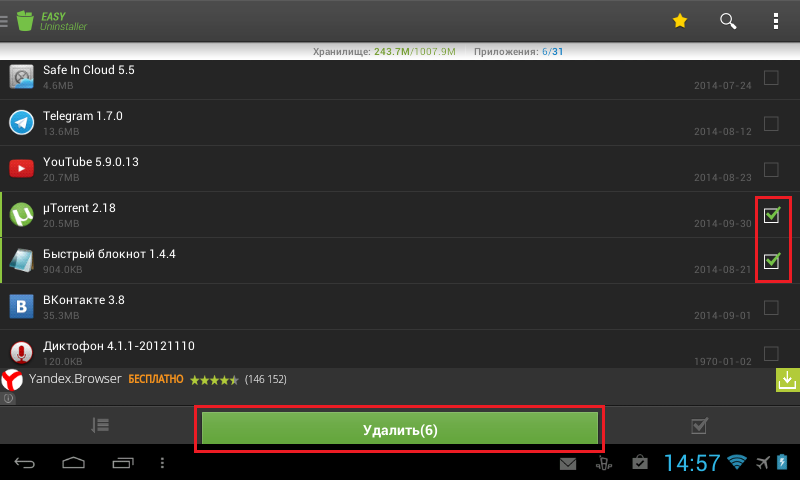
Όταν επιλεγούν όλες οι εφαρμογές, κάντε κλικ στο κουμπί "Διαγραφή". Το Easy Uninstaller, πριν καταργήσει κάθε εφαρμογή, θα σας ρωτήσει ξανά εάν όντως πρόκειται να καταργήσετε το πρόγραμμα. Και στο κάτω μέρος του κουμπιού, θα εμφανιστούν πληροφορίες για το πόσες ακόμη εφαρμογές έχουν απομείνει προς διαγραφή.
Το Easy Uninstaller είναι διαφορετικό στο ότι καθαρίζει τους φακέλους στους οποίους έχουν εγκατασταθεί παιχνίδια και εφαρμογές, οπότε μετά τον καθαρισμό των προγραμμάτων στο tablet, δεν θα υπάρχουν ίχνη από αυτά και σκουπίδια. Το πρόγραμμα θα κάνει την κατάλληλη ερώτηση αγγλική γλώσσα. Εάν αυτό δεν συμβεί για κάποιο λόγο, ελέγξτε αν είναι επιλεγμένο το πλαίσιο δίπλα στο "Υπενθύμιση για καθαρισμό ανεπιθύμητων αρχείων μετά την απεγκατάσταση". Μπορείτε να βρείτε αυτό το στοιχείο στις ρυθμίσεις της εφαρμογής.
Η ικανότητα χειρισμού της τεχνολογίας είναι το θεμέλιο που χρειάζεται κάθε άτομο στην τεχνοκρατική μας εποχή. Αυτό είναι ένα είδος πολιτισμού και τεχνικής εκπαίδευσης. Σήμερα θα μιλήσουμε για την κουλτούρα χειρισμού tablet και διατήρησης τους σε κατάσταση λειτουργίας αφαιρώντας περιττές πληροφορίες. Και ας ξεκινήσουμε με την ερώτηση "Πώς να αφαιρέσετε το παιχνίδι από το tablet;"
Παιχνίδια
Υπάρχει ένα αρκετά λεπτό στρώμα του πληθυσμού που χρησιμοποιεί ταμπλέτες αποκλειστικά για εργασία. Στις περισσότερες περιπτώσεις, αυτό το gadget είναι ένα είδος κέντρου πολυμέσων με το οποίο παίζουν, ακούν μουσική, σερφάρουν στο Διαδίκτυο και παρακολουθούν ταινίες.
Όπως πρέπει να καταλάβετε, τα παιχνίδια καταλαμβάνουν χώρο στο tablet μετά τις ταινίες. Τι γίνεται όμως αν δεν υπάρχει αρκετή μνήμη; Αυτό είναι σωστό - διαγράψτε το παιχνίδι. Αλλά πώς να το κάνουμε αυτό; Πώς να αφαιρέσετε το παιχνίδι από το tablet;
Όλα είναι αρκετά απλά. Χρειάζεται μόνο να ακολουθήσετε αυτές τις οδηγίες.
- Ενεργοποιήστε το tablet.
- Βρείτε και κάντε κλικ στο κουμπί "Ρυθμίσεις".
- Τα περαιτέρω βήματα ενδέχεται να διαφέρουν για διαφορετικών κατασκευαστών. Χρειαζόμαστε μια καρτέλα υπεύθυνη για την εργασία με εφαρμογές. Μπορεί να ονομάζεται με διάφορους τρόπους: "Εφαρμογές", "Εγκατεστημένες εφαρμογές", "Διαχείριση εφαρμογών" και ούτω καθεξής. Η ουσία θα είναι η ίδια.
- Αφού εισέλθετε σε αυτό το υποστοιχείο μενού, θα δείτε μια λίστα με εφαρμογές και παιχνίδια που είναι εγκατεστημένα στο tablet σας. Απλά πρέπει να επιλέξετε το παιχνίδι που θέλετε και να κάνετε κλικ στο κουμπί "Διαγραφή" που εμφανίζεται.
Έτσι, πήραμε την απάντηση στην ερώτηση πώς να αφαιρέσετε το παιχνίδι από το tablet. Τα ονόματα των καταλόγων μπορεί να διαφέρουν ελαφρώς, αλλά αυτό δεν πρέπει να σας μπερδεύει ή να σας εμποδίζει. Επιπλέον, εάν το κουμπί διαγραφής δεν εμφανίζεται όταν επιλέγετε μια εφαρμογή, αυτό σημαίνει ότι είναι συστημικό και απαραίτητο για την ύπαρξη του tablet.
Ιστορία
Οτιδήποτε μπορεί να συμβεί όταν χρησιμοποιείτε ένα tablet. Μπορεί κατά λάθος να οδηγηθούμε σε λάθος σελίδα στο Διαδίκτυο, να ανακατευθυνθούμε σε ένα χυδαίο βίντεο στο YouTube. Και πώς μετά από αυτό να αποδείξεις στη μητέρα ή τη γυναίκα σου ότι δεν τα έψαχνες ειδικά όλα αυτά; Γι' αυτό αξίζει να καθαρίζετε περιοδικά το ιστορικό του προγράμματος περιήγησής σας. Λοιπόν, από ένα tablet;
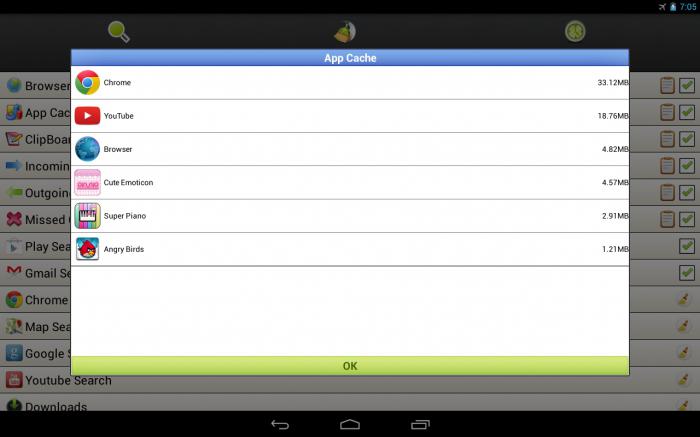
Δεδομένου ότι τέτοια gadget έχουν συχνά εγκατεστημένα περισσότερα από ένα προγράμματα περιήγησης, ακόμη και ειδικά προγράμματα για την προβολή κοινωνικών δικτύων, καταλαβαίνετε ότι ο καθαρισμός τους ένα προς ένα μπορεί να πάρει πολύ χρόνο. Η καλύτερη επιλογήσε αυτήν την περίπτωση, η χρήση ενός ειδικού προγράμματος θα γίνει.
Μπορείτε να κάνετε λήψη στο Παίξτε αγοράβοηθητικό πρόγραμμα που ονομάζεται "Easy History Cleanup". Και υπάρχει μια ρωσική έκδοση. Όλες οι ενέργειες εκτελούνται με μερικά κλικ.
- Εκ νέου σάρωση. Προσδιορίστε την ποσότητα του ελεύθερου χώρου.
- Σαφή. Στην πραγματικότητα, διαγράφει όλα τα δεδομένα που έχετε επιλέξει.
Τίποτα περίπλοκο ή υπερφυσικό. Απλώς παρακολουθείτε περιοδικά και ελέγχετε το tablet για "σκουπίδια".
λογαριασμός
Σε tablet; Δεν είναι μόνο ο ιδιοκτήτης. Αυτές είναι επίσης πληροφορίες από όλες τις εφαρμογές. Μπορείτε να έχετε πολλούς λογαριασμούς στο gadget σας και να κάνετε εναλλαγή μεταξύ τους. Ταυτόχρονα, τα δεδομένα σε παιχνίδια και εφαρμογές θα αλλάξουν ανάλογα με τον λογαριασμό. Αλλά από tablet, αν δεν χρειάζεται πλέον;
Στο Android, ο κύριος λογαριασμός σας θα είναι η συνδεδεμένη Google. Για να το αφαιρέσετε, πρέπει να μεταβείτε στις ρυθμίσεις. Στη συνέχεια, μετακινηθείτε προς τα κάτω στην οθόνη. Στο τέλος, θα πρέπει να δείτε την επιγραφή "Λογαριασμοί". Μπορούν να διαχωριστούν με εφαρμογές ("Skype", "Επικοινωνία", "Google") και μπορούν να συνδυαστούν στην καρτέλα "Λογαριασμοί". Τώρα πρέπει να επιλέξετε τον επιθυμητό λογαριασμό και να κάνετε κλικ στα τρία "sticks" στην επάνω δεξιά γωνία της οθόνης (κουμπί υλικού). Η επιγραφή διαγραφής θα τραβήξει έντονα την προσοχή σας.
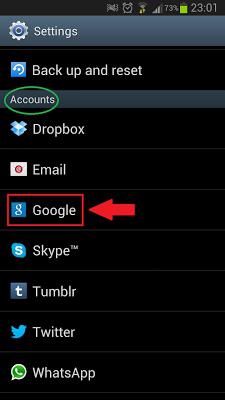
Γενικός τρόπος
Εάν πρόκειται να πουλήσετε το μεταχειρισμένο tablet σας, τότε αυτή η μέθοδος θα σας φανεί χρήσιμη. Με αυτό, δεν χρειάζεται να ξέρετε πώς να διαγράψετε το παιχνίδι από το tablet ή άλλα δεδομένα. Αυτή η μέθοδος ονομάζεται "Επιστροφή στις εργοστασιακές ρυθμίσεις".
Επιστρέψτε στις ρυθμίσεις και αναζητήστε το στοιχείο μενού "Δημιουργία αντιγράφων ασφαλείας και επαναφορά". Σε αυτό, θα πρέπει να σας ενδιαφέρει μόνο το κουμπί "Επαναφορά ρυθμίσεων". Το πατάμε - και αυτό είναι. Το tablet είναι παρθένο και χωρίς ειδικά προγράμματακαι δεν είναι δυνατή η επαναφορά του προηγούμενου λογαριασμού σας.
Το Android αντιμετωπίζεται με παρόμοιο τρόπο για όλες τις άλλες εφαρμογές. Μπορείτε να αφαιρέσετε ένα ανεπιθύμητο παιχνίδι από το tablet σας χρησιμοποιώντας το κατάστημα εφαρμογών Play Market. Για να το κάνετε αυτό, κάντε κλικ στο αντίστοιχο εικονίδιο στο κύριο μενού της συσκευής. Κάντε κλικ στο κουμπί στην επάνω δεξιά γωνία για να ανοίξετε το μενού περιβάλλοντος. Επιλέξτε την ενότητα "Οι εφαρμογές μου". Στην προτεινόμενη λίστα, βρείτε το παιχνίδι που θέλετε να διαγράψετε. Επιλέξτε το όνομά του και, στη συνέχεια, χρησιμοποιήστε το στοιχείο "Διαγραφή". Επιβεβαιώστε τη λειτουργία και περιμένετε για την απεγκατάσταση.
Ενεργοποίηση κατάργησης παιχνιδιών Android tabletsΕίναι επίσης δυνατό χρησιμοποιώντας το στοιχείο "Ρυθμίσεις". Ανοίξτε το μενού και επιλέξτε Διαχείριση εφαρμογών (Εφαρμογή). Μεταβείτε στην καρτέλα "Όλα". Στην προτεινόμενη λίστα, βρείτε το περιττό παιχνίδι και επιλέξτε "Διαγραφή". Επιβεβαιώστε τη λειτουργία και περιμένετε μέχρι το τέλος της διαδικασίας.
Μπορείτε επίσης να χρησιμοποιήσετε την τυπική διεπαφή συστήματος για να διαγράψετε παιχνίδια στο iPad. Ξεκλειδώστε τη συσκευή και στη λίστα εφαρμογών στην κύρια οθόνη, βρείτε το όνομα του παιχνιδιού που δεν χρειάζεστε. Πατήστε και κρατήστε πατημένο το αντίστοιχο εικονίδιο με το δάχτυλό σας μέχρι να αρχίσουν να τρέμουν τα εικονίδια στην οθόνη. Μετά από αυτό, στην επάνω δεξιά γωνία του παιχνιδιού, κάντε κλικ στον σταυρό, ο οποίος είναι υπεύθυνος για τη διαγραφή της εφαρμογής από τη συσκευή. Επιβεβαιώστε τη λειτουργία με το κουμπί "Διαγραφή". Περιμένετε μέχρι το τέλος της διαδικασίας. Η εφαρμογή έχει αφαιρεθεί.
Μπορείτε να διαγράψετε το παιχνίδι που δεν χρειάζεστε χρησιμοποιώντας το iTunes. Για να το κάνετε αυτό, συνδέστε τη συσκευή στον υπολογιστή και περιμένετε να εμφανιστεί το παράθυρο του προγράμματος. Μεταβείτε στο μενού της συσκευής κάνοντας κλικ στο όνομα του iPad στην επάνω δεξιά γωνία. Επιλέξτε την καρτέλα "Εφαρμογές" και, στη συνέχεια, στη λίστα που παρέχεται, βρείτε εγκατεστημένο παιχνίδι. Κάντε κλικ στο κουμπί "Διαγραφή" για να διαγράψετε το παιχνίδι από τη συσκευή. Αφού ολοκληρωθεί η διαδικασία, επιλέξτε «Συγχρονισμός» για να εφαρμόσετε όλες τις αλλαγές που έγιναν στο iTunes.
παράθυρα 8
Τα tablet Windows 8 διαθέτουν επίσης ένα ενσωματωμένο εργαλείο απεγκατάστασης. Πατήστε το κεντρικό πλήκτρο των Windows για να μεταβείτε στη διεπαφή του Metro. Κάντε κλικ στο εικονίδιο "Παιχνίδια" για να μεταβείτε στη λίστα Xbox Live. Επιλέξτε το παιχνίδι που θέλετε να απεγκαταστήσετε και κρατήστε το δάχτυλό σας μέχρι να εμφανιστεί το επιθυμητό μενού περιβάλλοντος. Μεταξύ των προτεινόμενων επιλογών, χρησιμοποιήστε "Διαγραφή" και επιβεβαιώστε τη λειτουργία. Αφαίρεση παιχνιδιού από
Ένα άρθρο στο οποίο θα μάθετε πώς να απεγκαθιστάτε γρήγορα ένα πρόγραμμα από μια συσκευή λειτουργικό σύστημα Android χωρίς ίχνη χρήσης του. Προηγουμένως, είχαμε ήδη γράψει ένα παρόμοιο άρθρο σχετικά με αυτό και, κατ 'αρχήν, οι ενέργειες απεγκατάστασης ενός προγράμματος δεν διαφέρουν από το παιχνίδι, επομένως αυτή η οδηγία δεν θα περιέχει ένα χιλιόμετρο περιττού κειμένου, αλλά μια σύντομη οδηγία για τον τρόπο απεγκατάστασης του προγράμματος .
Απεγκατάσταση του προγράμματος μέσω των ρυθμίσεων:
Παω σε μενούμετά μέσα Ρυθμίσειςμετά στις εφαρμογές, επιλέξτε το πρόγραμμα που θέλετε να καταργήσετε σταμάτα το, εκκαθάριση προσωρινής μνήμης και δεδομένωνμετά πατήστε διαγράφωκαι συμφωνήστε με την προειδοποίηση στο αναδυόμενο παράθυρο. Αυτός είναι ο πιο συνηθισμένος τρόπος απεγκατάστασης προγραμμάτων και είναι ο πιο γρήγορος.
Απεγκατάσταση της εφαρμογής μέσω του Market:
Όλες οι συσκευές Android OS έχουν Εφαρμογές ΠαίξτεΜια αγορά που σας επιτρέπει να κατεβάζετε εκατομμύρια διαφορετικές εφαρμογές στη συσκευή σας, αλλά λίγοι γνωρίζουν ότι μπορείτε επίσης να διαγράψετε τα πάντα με αυτήν εγκατεστημένες εφαρμογέςσε tablet ή τηλέφωνο.
Για αυτό πρέπει να πάτε στο Play Marketμεταβείτε στο πλαϊνό μενού και επιλέξτε εκεί οι εφαρμογές μου. Όλα θα ανοίξουν σε νέο παράθυρο. εγκατεστημένα προγράμματα, το οποίο μπορεί να ενημερωθεί ή να διαγραφεί, δεν χρειαζόμαστε ενημέρωση, οπότε κάνουμε κλικ στο εικονίδιο του προγράμματος, μεταβαίνουμε στη σελίδα του στην αγορά και κάνουμε κλικ στο κουμπί διαγραφής. Όλα τώρα το πρόγραμμά σας έχει διαγραφεί!
Σημείωση:αν το πρόγραμμα είναι πληρωμένο και θέλετε να το αφαιρέσετε, τότε μην ανησυχείτε, μπορείτε πάντα να το επαναφέρετε από την αγορά δωρεάν.
Κατάργηση προγραμμάτων χρησιμοποιώντας βοηθητικά προγράμματα τρίτων:
Ένας λιγότερο δημοφιλής τρόπος για να αφαιρέσετε προγράμματα από τη συσκευή σας είναι να χρησιμοποιήσετε βοηθητικά προγράμματα τρίτων. Για παράδειγμα, μπορείτε να κάνετε λήψη προγραμμάτων όπως: AppInstaller, Uninstaller Pro, File Expert. Κατά κανόνα, τέτοια βοηθητικά προγράμματα έχουν μια πολύ σαφή και εύκολη στη διαχείριση διεπαφή στην οποία μπορείτε να καταλάβετε αμέσως πώς να αφαιρέσετε το πρόγραμμα.
Έτσι, αναλύσαμε τις τρεις πιο διάσημες επιλογές για την κατάργηση προγραμμάτων. Επιλέξτε ποια να χρησιμοποιήσετε μόνοι σας, αλλά η συμβουλή μας είναι να χρησιμοποιήσετε την πρώτη επιλογή, καθώς η δεύτερη απαιτεί το Διαδίκτυο και δεν το έχουν όλοι, η τρίτη απαιτεί την εγκατάσταση βοηθητικών προγραμμάτων τρίτων που καταλαμβάνουν χώρο στη μνήμη σας και πιθανώς ψάχνετε πώς να αφαιρέσετε ένα πρόγραμμα από το Android για να καθαρίσετε τη μνήμη.
